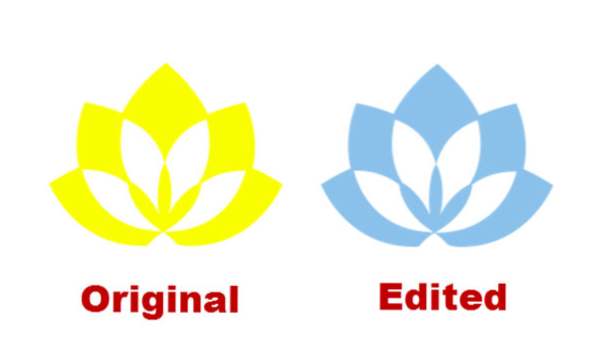
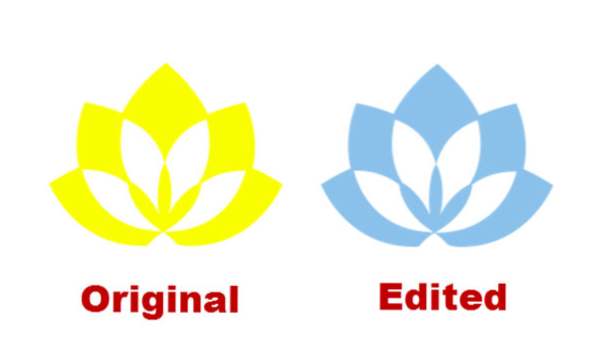
Si encuentra un objeto adecuado para su presentación pero su color no coincide con el tema de sus diapositivas, puede volver a colorear el objeto directamente dentro de PowerPoint sin utilizar ningún programa de terceros.
A continuación se muestra un ejemplo de cómo puede cambiar fácilmente el color de un objeto dentro de PowerPoint. Cambié un loto de amarillo a azul en unos pocos clics. Sin embargo, esta característica es útil solo para objetos de un solo color. Si sus objetos tienen varios colores, rellenarlo con un color sólido puede hacer que se vea extraño. Las partes transparentes en los objetos no se ven afectadas.
1. Lanzamiento PowerPointy abra la presentación que contiene el objeto cuyo color desea cambiar.
2. Navegue a la diapositiva deseada, selecciona el objeto, y haga clic en el Formato pestaña, que es la opción más a la derecha en la cinta.

3. En el Formato pestaña, debajo de Ajustar sección, elegir Color. A continuación, verá una lista de colores predefinidos entre los que puede elegir. Mueva el mouse sobre la opción para obtener una vista previa del cambio en su objeto en tiempo real. Si no puede encontrar el color que desea en la lista, elija Más variaciones en la parte inferior del menú.

4. Bajo el Más variaciones En el menú, puede elegir uno de los colores de tema proporcionados o hacer clic en Mas colores y establece tu propio color. Si ya tiene un objeto que contiene el color deseado, puede usar el Cuentagotas característica para obtener el código de color de ella rápidamente.


5. Tenga en cuenta que Esta es una edición destructiva. Esto significa que es posible que no pueda volver al color original del objeto, a menos que use la función Deshacer. Si aún tiene una copia del objeto en el disco duro, volver a insertarlo en su presentación lo ayudará, pero es posible que tenga que volver a agregar efectos adicionales.

